如何将3DSMax模型导入AE中?
设·集合小编 发布时间:2023-03-16 00:13:59 1144次最后更新:2024-03-08 11:18:39
今天我给大家讲解下如何将3DSMax模型导入AE中的方法。做影视特效的小伙伴们平时在AE中用到的大多数是平面素材,然而那怎样将立体素材加入到AE中呢?下面我就给大家带来图文介绍,希望能帮助到大家,感兴趣的小伙伴可以关注了解下。
工具/软件
电脑型号:联想(lenovo)天逸510s; 系统版本:Windows10; 软件版本:3DSMax2018
方法/步骤
第1步
首先在3Ds Max中将模型导出来,选择obj格式导出

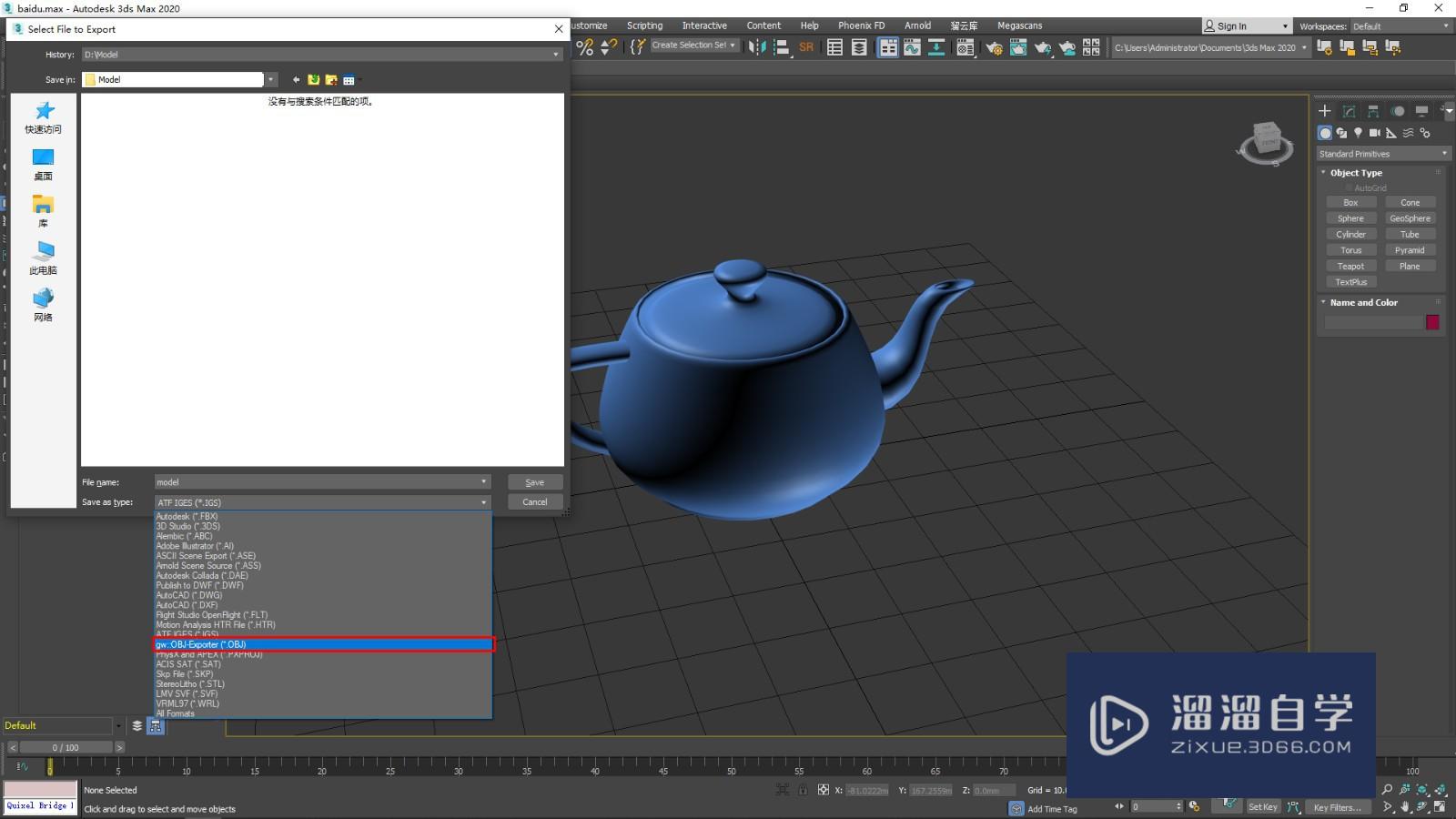
第2步
弹出导出选项框,在材质栏中将导出材质和创建材质库勾选上,之后点击导出按钮,这样模型就导出了
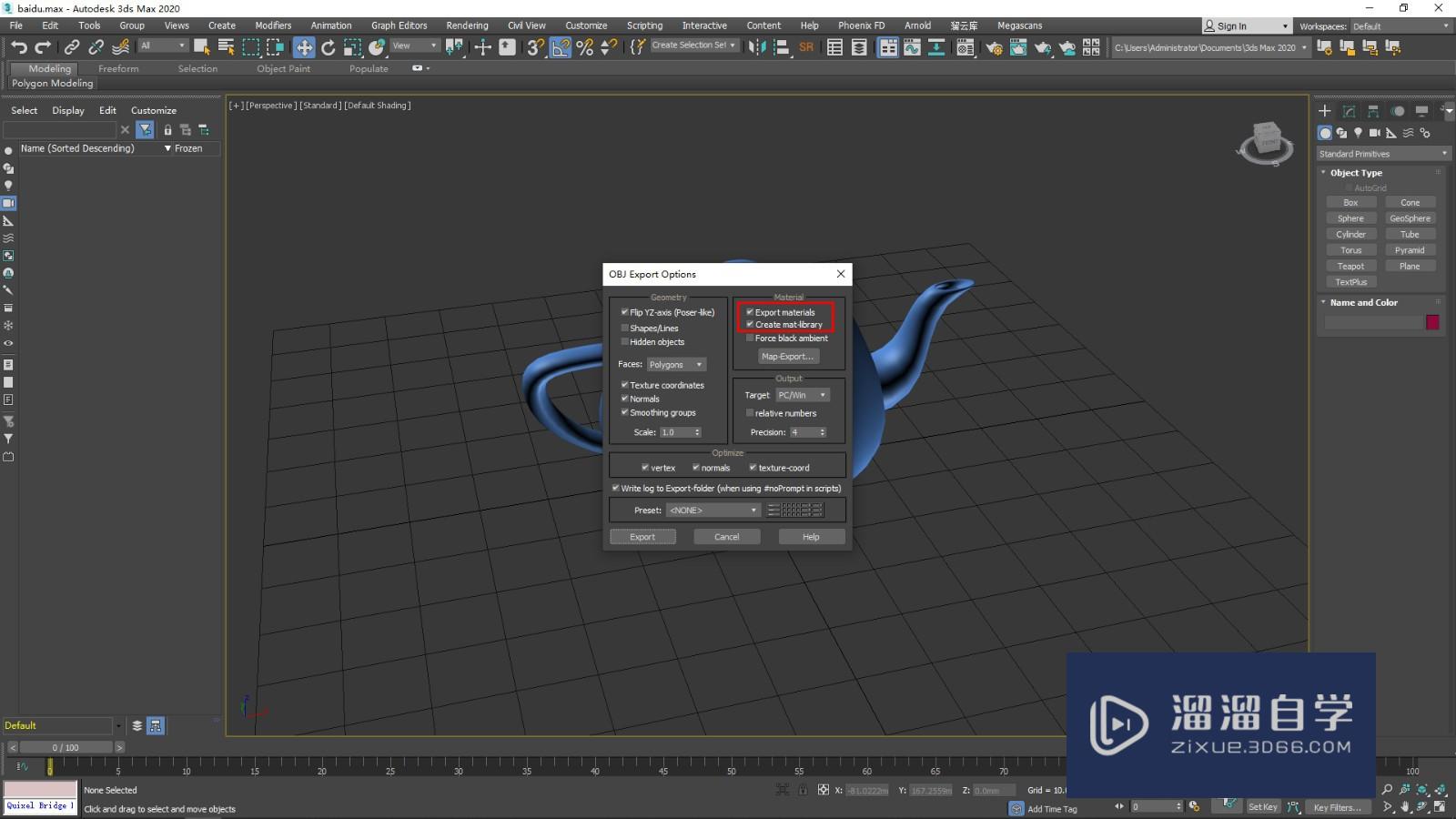
第3步
打开AE,新建工程,然后再新建一个合成,并在图层区新建一个纯色层
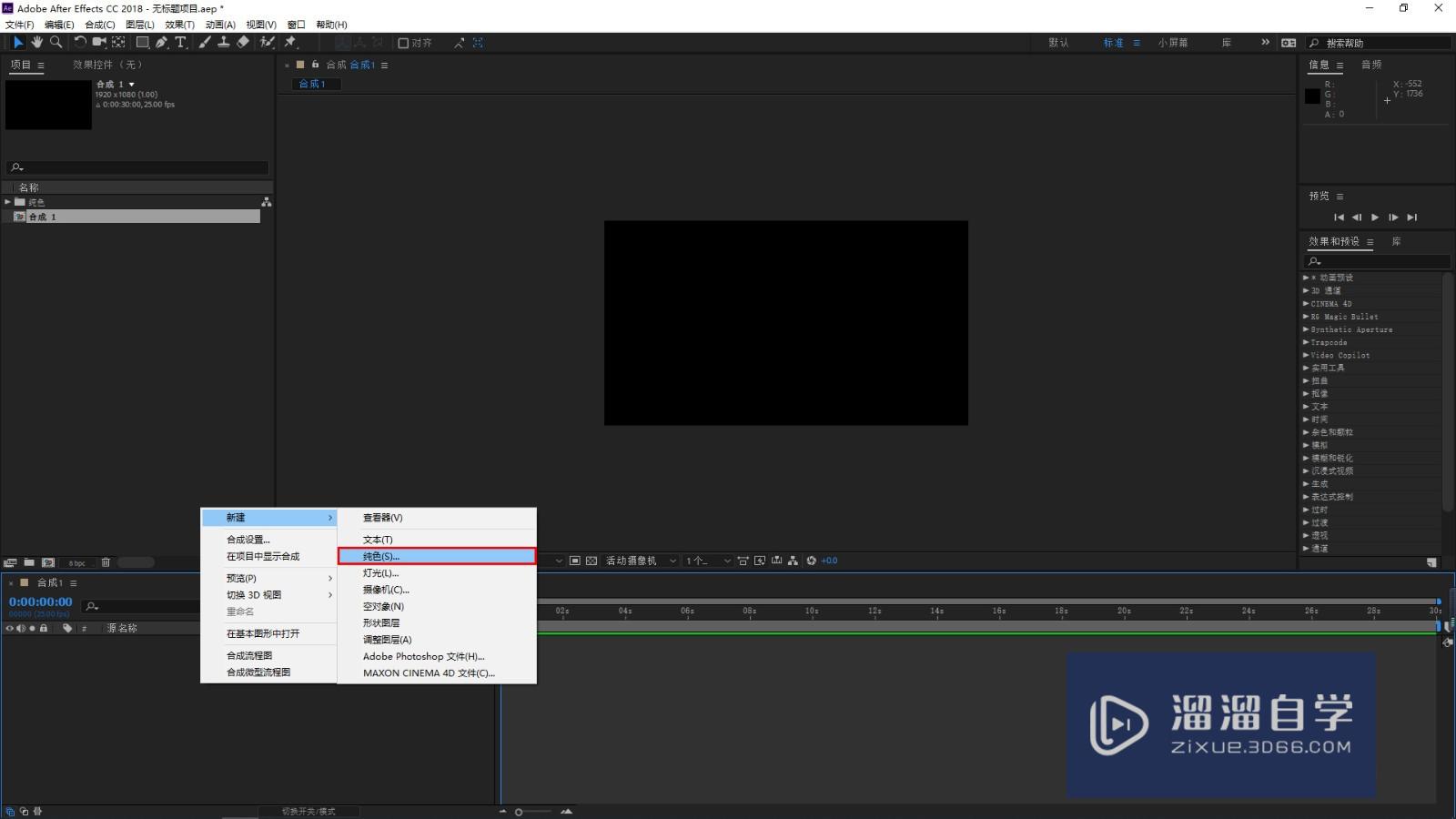
第4步
在效果栏中找到vIDeo copilot子菜单中的element 3D单击应用到纯色图层上,没有这个AE插件的小伙伴可以下载安装下
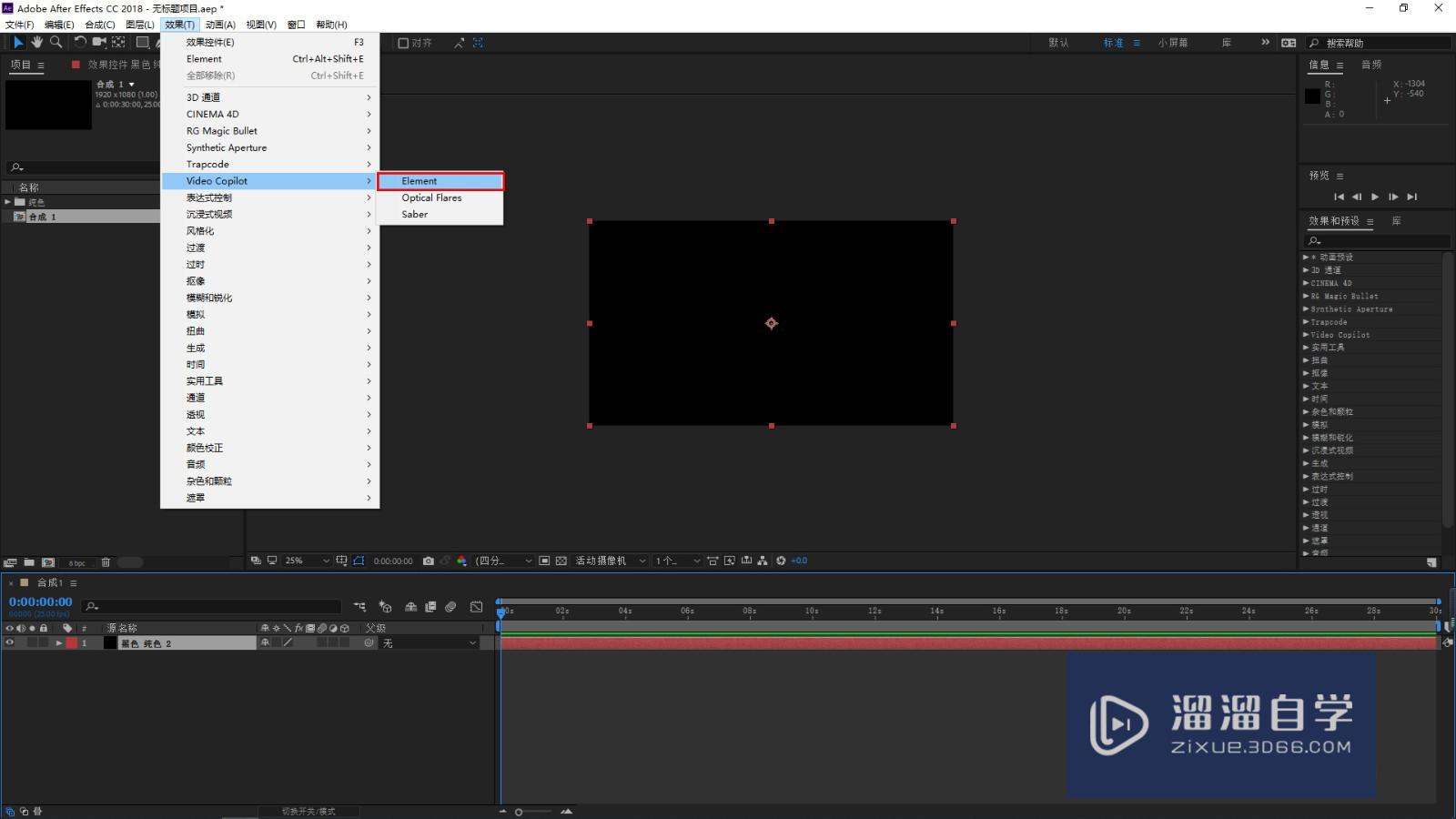
第5步
应用element 3D到图层后是这样的,我们需要点击scene setup进入element 3D主编辑窗口
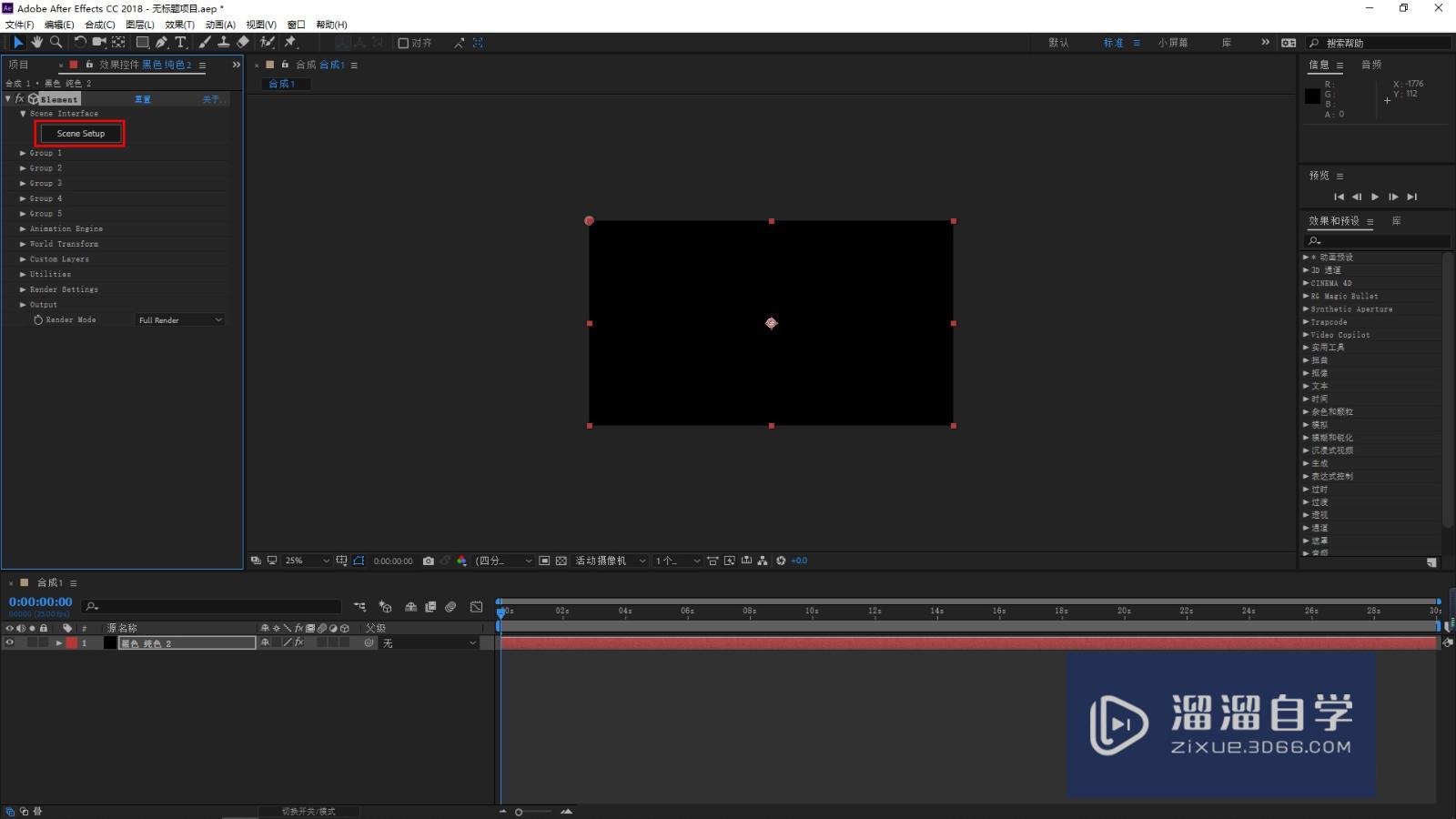
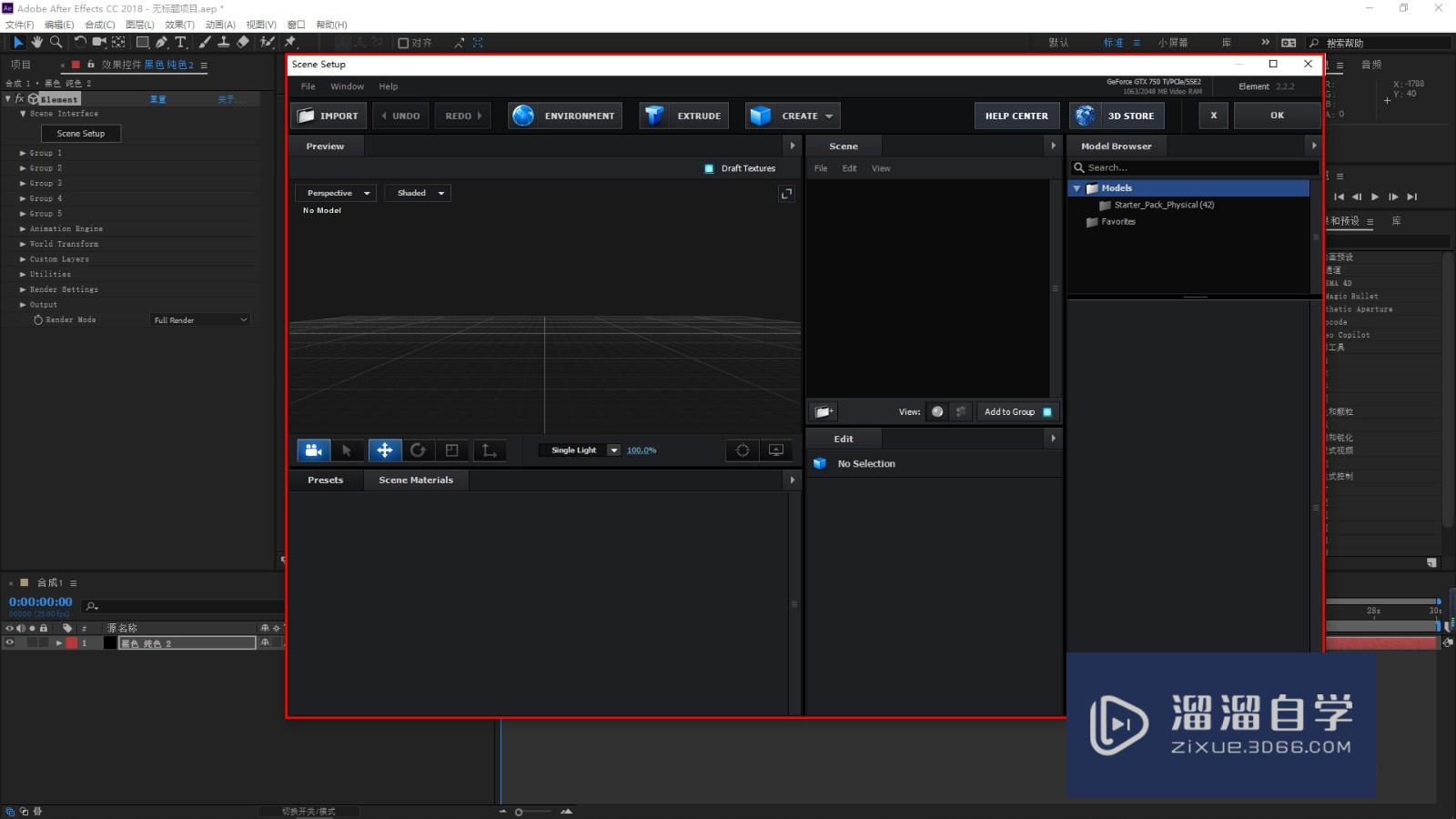
第6步
进入编辑窗口后继续点击导入按钮,选择刚从3DSMax中导出的模型打开,弹出导入选项框,默认参数直接点击ok
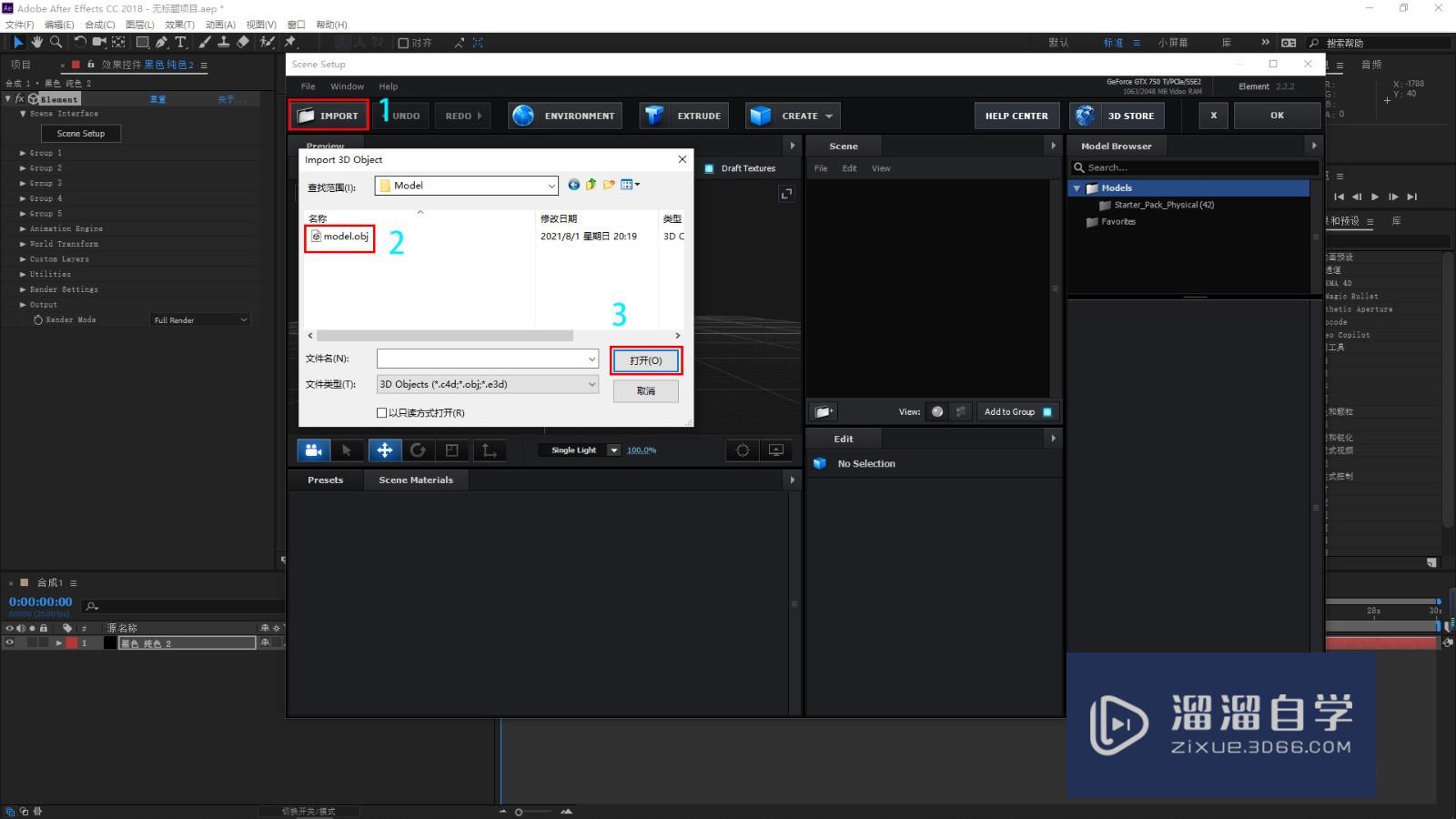
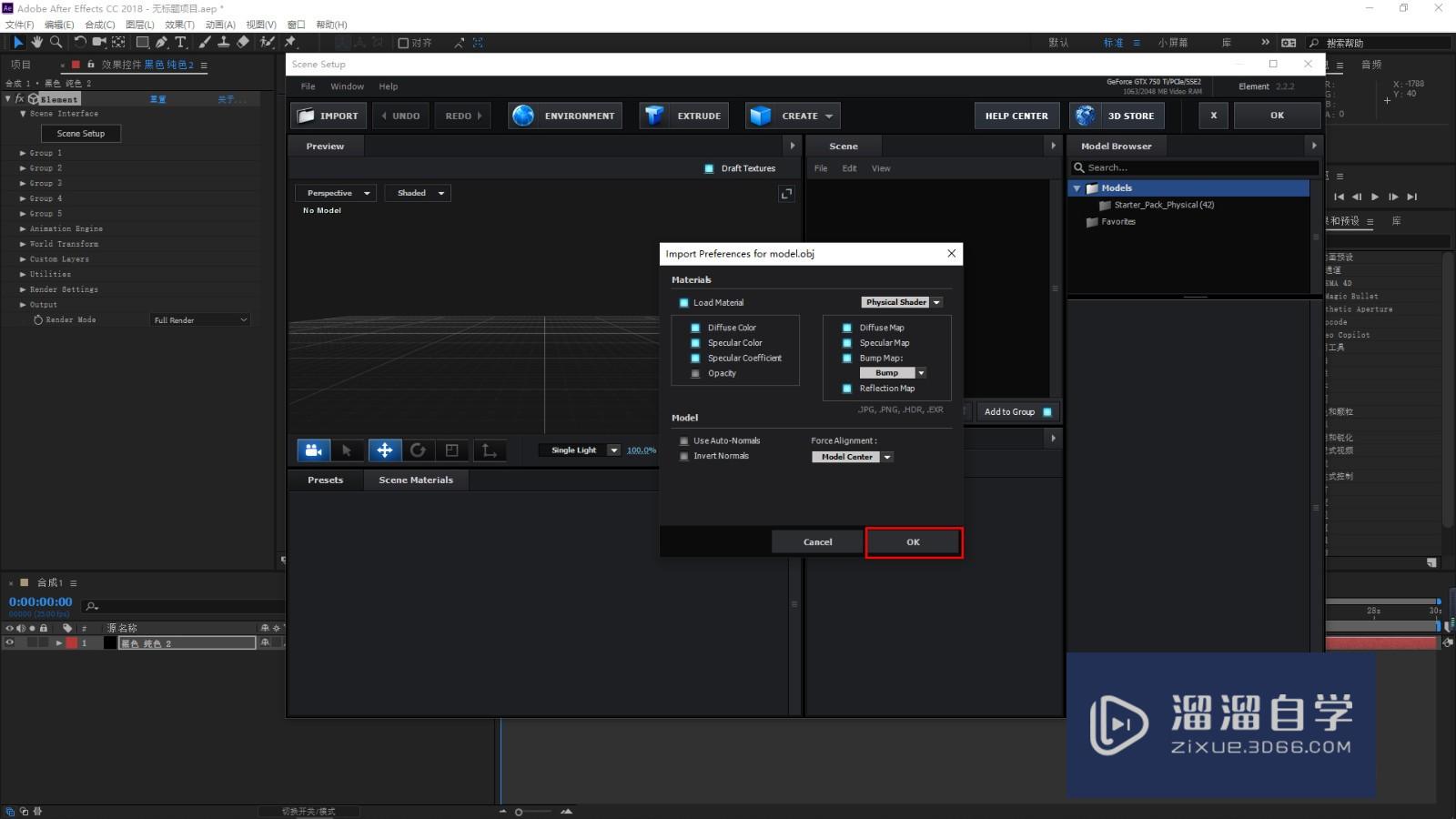
第7步
这样模型就导入到element 3D中了,由于在3DSMax中我只用了一个材质球,这里就显示一个材质球,如果一个模型在3DSMax中有很多材质球,那么在导入后会把模型所用到的所有材质球导进来

第8步
点击ok,模型就应用到AE画布上了
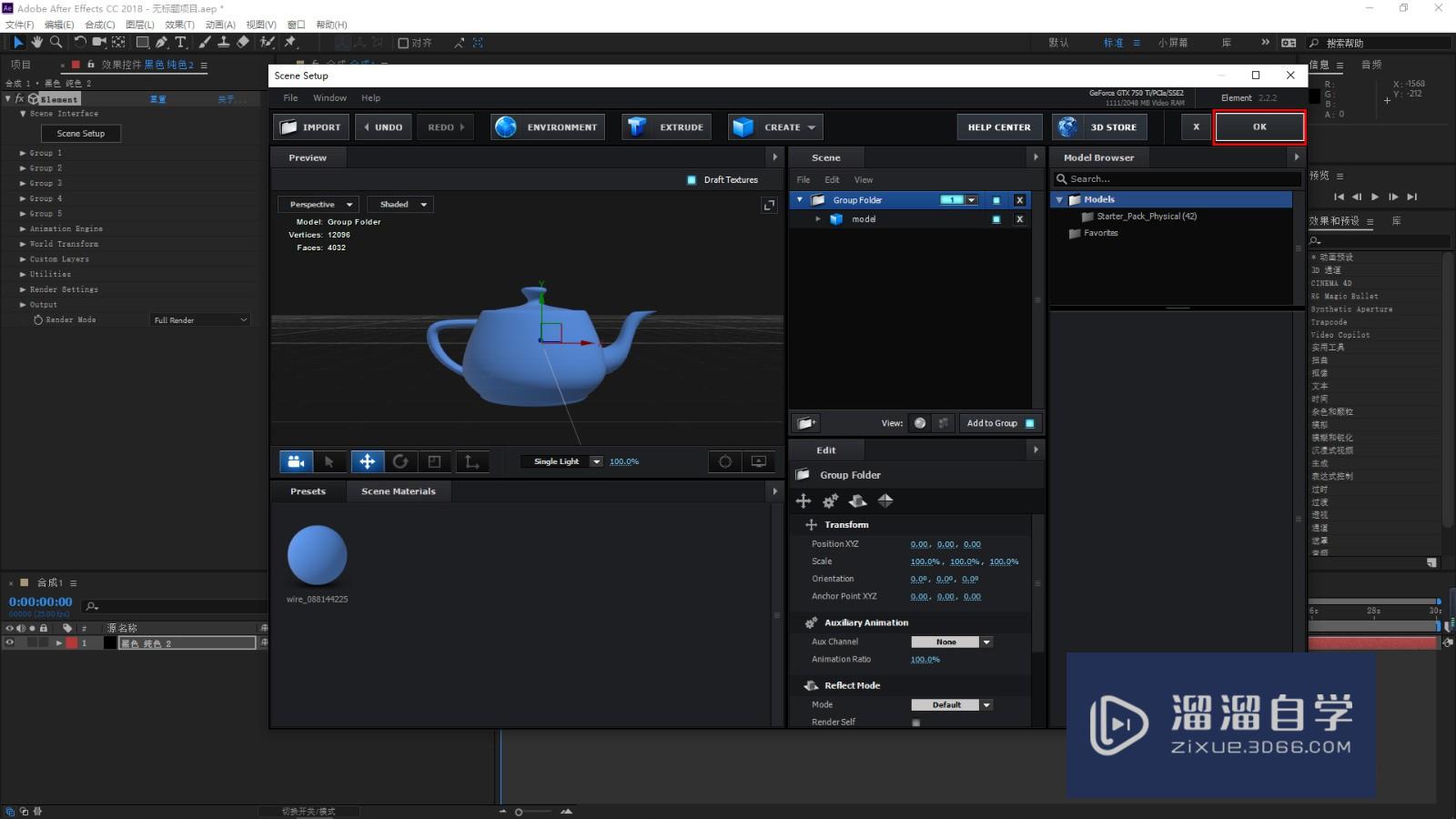
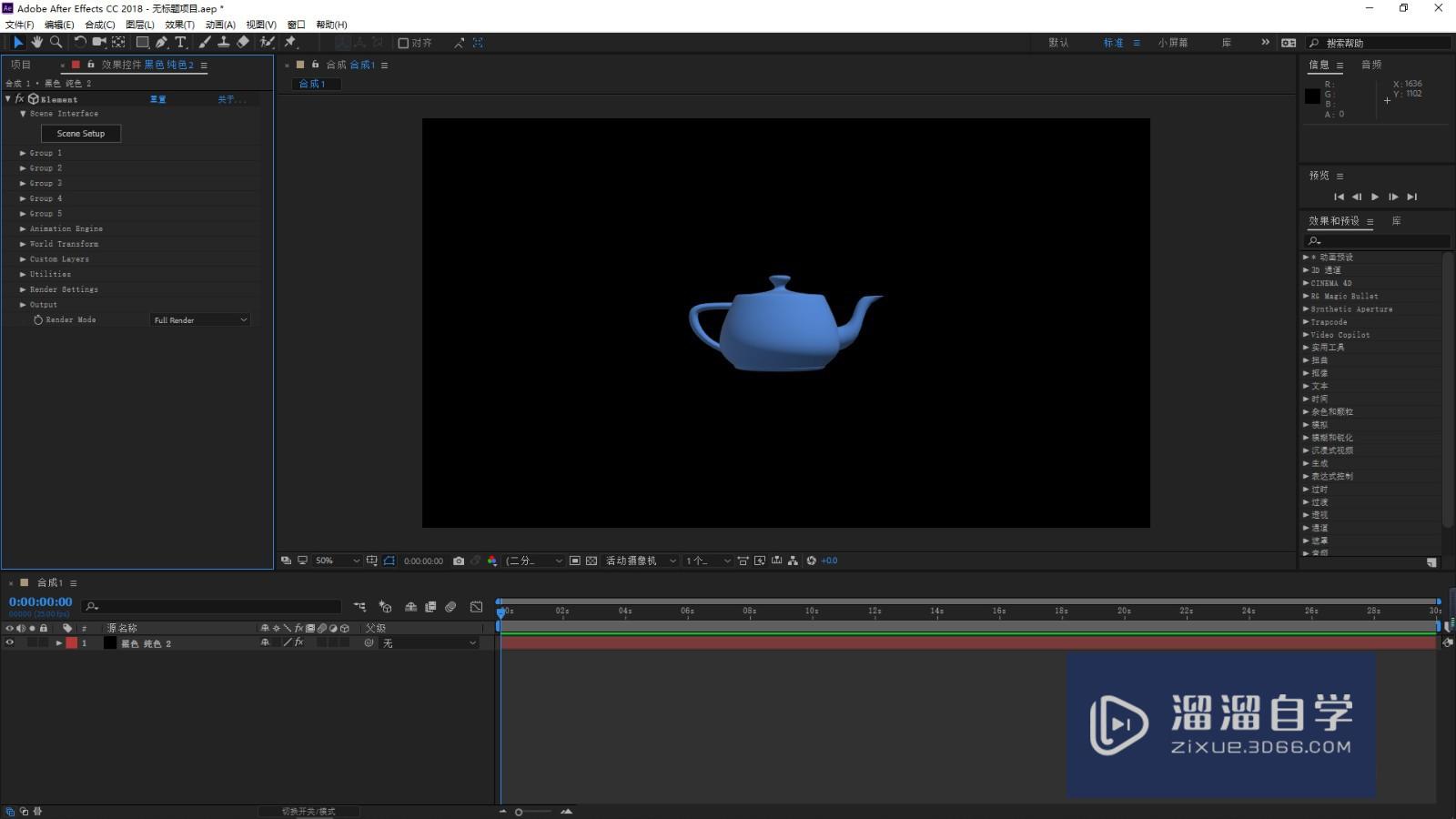
温馨提示
以上就是关于“如何将3DSMax模型导入AE中?”全部内容了,小编已经全部分享给大家了,还不会的小伙伴们可要用心学习哦!虽然刚开始接触3DSMax软件的时候会遇到很多不懂以及棘手的问题,但只要沉下心来先把基础打好,后续的学习过程就会顺利很多了。想要熟练的掌握现在赶紧打开自己的电脑进行实操吧!最后,希望以上的操作步骤对大家有所帮助。
- 上一篇:3DMax如何制作加菲猫金币模型?
- 下一篇:3DSMax怎样设置VRay标签?
相关文章
广告位


评论列表